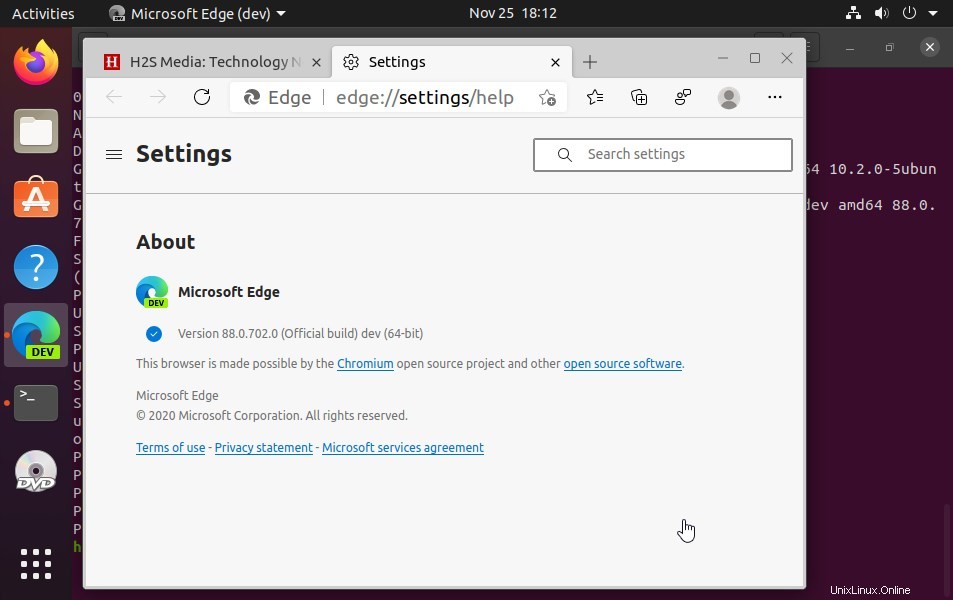Microsoft Edgeブラウザーは、Linux、Windows、macOS、Android、iOSなどのほとんどすべての一般的なプラットフォームにダウンロードできるChromiumベースのブラウザーです。それでもクローム拡張をサポートしています。 Microsoftは、GoogleのChromeにはない多くの新機能でそれを強化し続けているので、試してみる価値があります。
したがって、Ubuntu 20.04 / 18.04、Linux Mint、Debian、Elementary OS、Kali Linux、およびその他の同様のオープンソースオペレーティングシステムなどのLinuxディストリビューションを使用している場合は、コマンドターミナルを使用してMicrosoftEdgeブラウザをインストールする方法があります。
>- コマンドターミナルを開きます。 キーボードショートカットキーはCtrl+ Alt+Tです。
- MicrosoftGPGキーを追加 Edgeブラウザをインストールするためにダウンロードするパッケージが本物のソースからのものであることを確認するため。
-
curl -sSL https://packages.microsoft.com/keys/microsoft.asc | sudo apt-key add -
- 次に、Ubuntu 20.04 LTS、Debian、または同じベースで使用している他のバージョンまたはLinuxOSにMicrosoftEdgeBrowserリポジトリを追加します。
-
sudo sh -c 'echo "deb [arch=amd64] https://packages.microsoft.com/repos/edge stable main" > /etc/apt/sources.list.d/microsoft-edge.list'
- system updateコマンドを実行して、システムリポジトリキャッシュをフラッシュして再構築します
-
sudo apt update
- 最後に、Edgeブラウザをインストールします
-
sudo apt install microsoft-edge-dev